ppt如何画中画?用PPT制作画中画的详细教程
不知道朋友们最近有没有看过非常流行的画中画。画中画是必不可少的,如果你想画得高。那么,画中画呢?除了使用后期图像工具进行合成,Powepoint也可以做出这种效果。接下来,边肖将和大家分享用PPT画中画的详细方法教程,让我们一起来看看吧!

PPT制作图片中的图片教程:
1.按Win调出开始菜单-所有程序-Microsoft office-powerpoint。
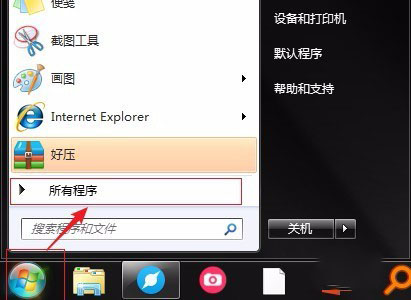

2.单击插入选项卡-插入PNG透明底部图片。
按住Shift键放大角,并将PNG透明底部图片垂直居中。
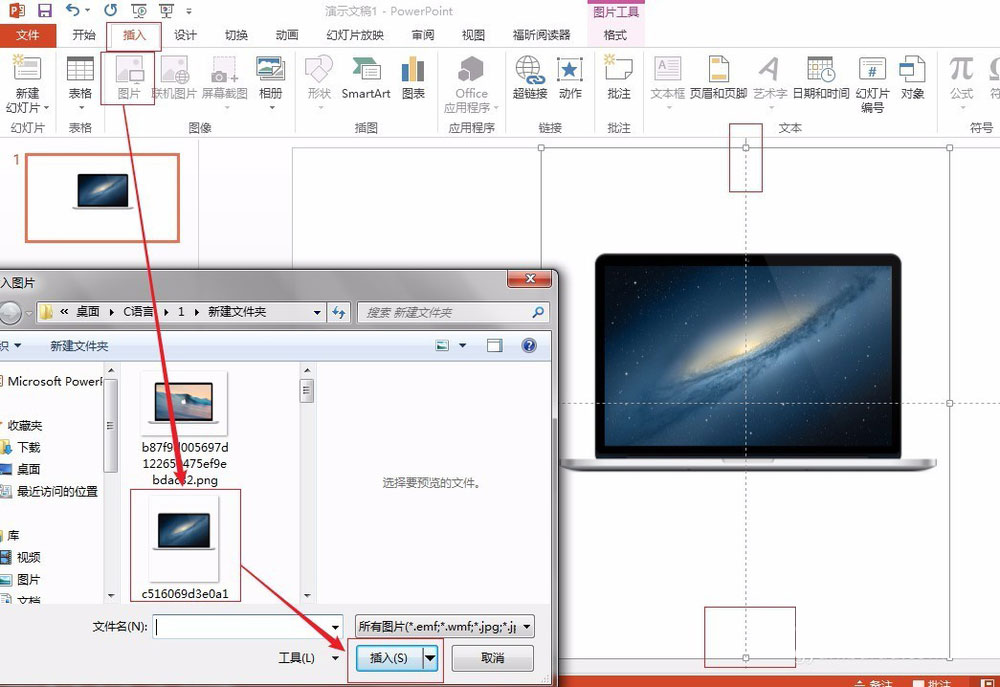
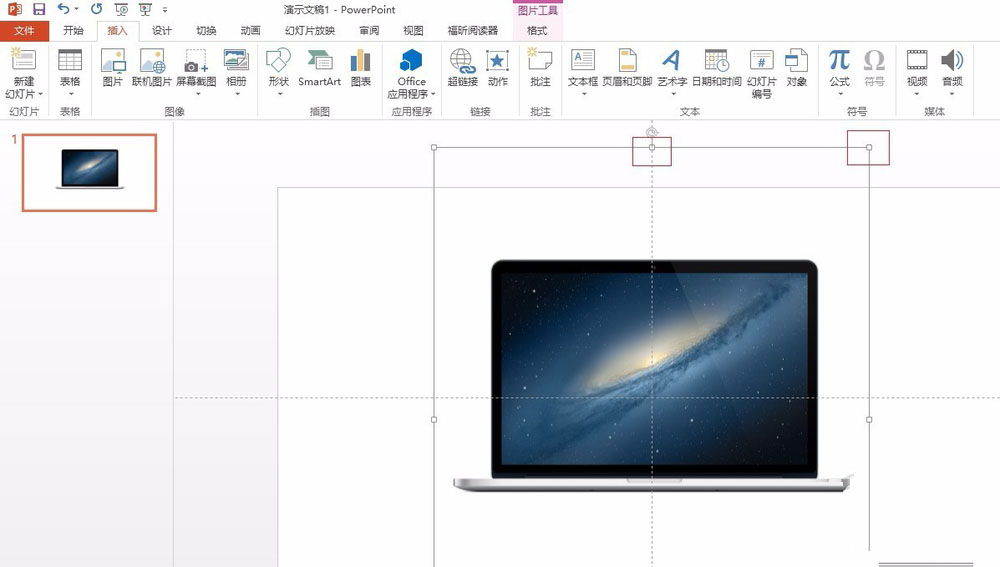
3.在“插入”选项卡上-形状-插入矩形。
拖动矩形,使其宽度和高度略大于显示器。
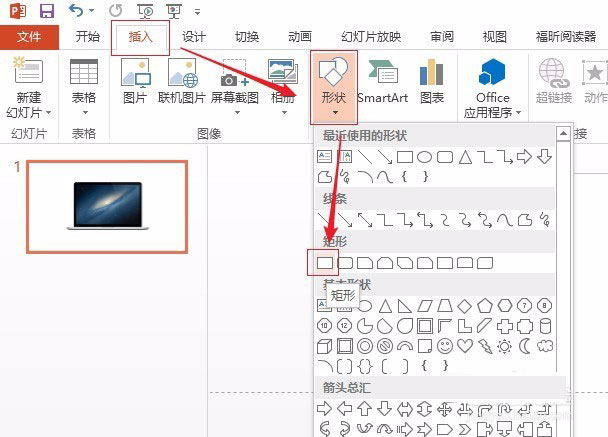

4.将形状填充更改为深色,将形状轮廓更改为无。

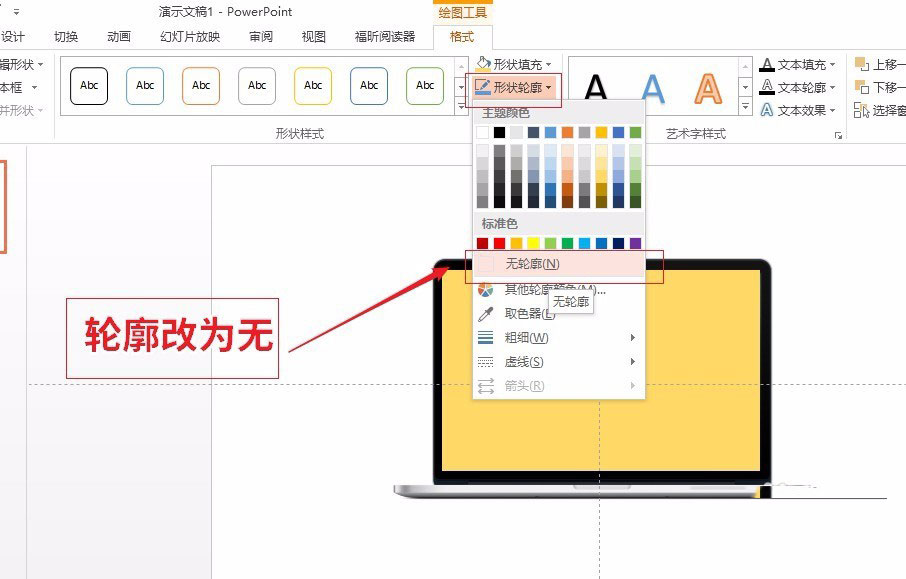
5.按住Ctrl键并单击以选择这两个对象,将它们组合并垂直居中。
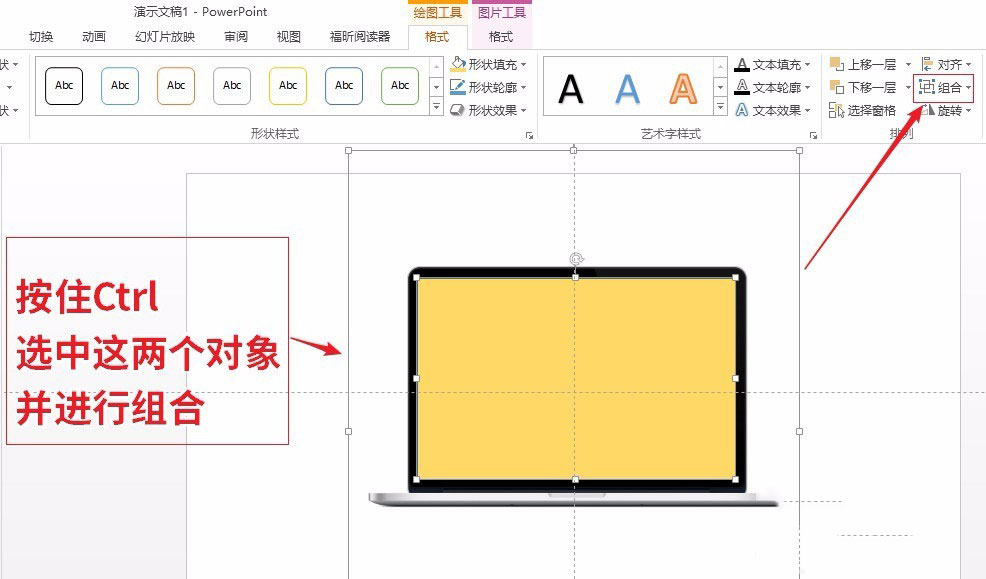

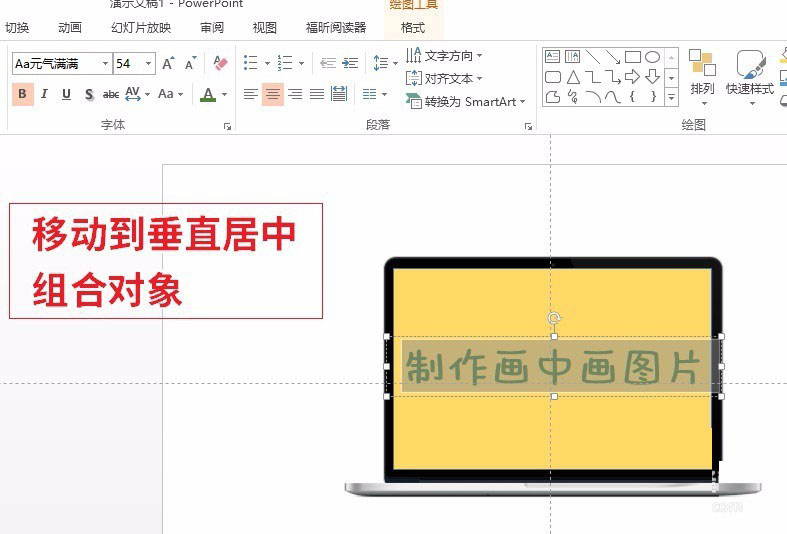
6.在“插入”选项卡上,插入一个直角梯形。
将形状轮廓更改为无,将填充更改为深色。
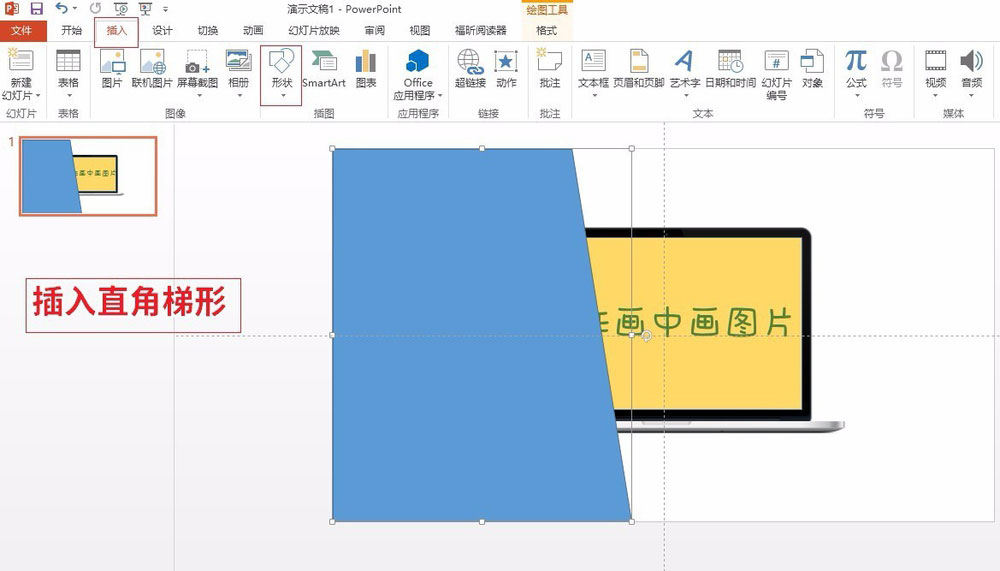
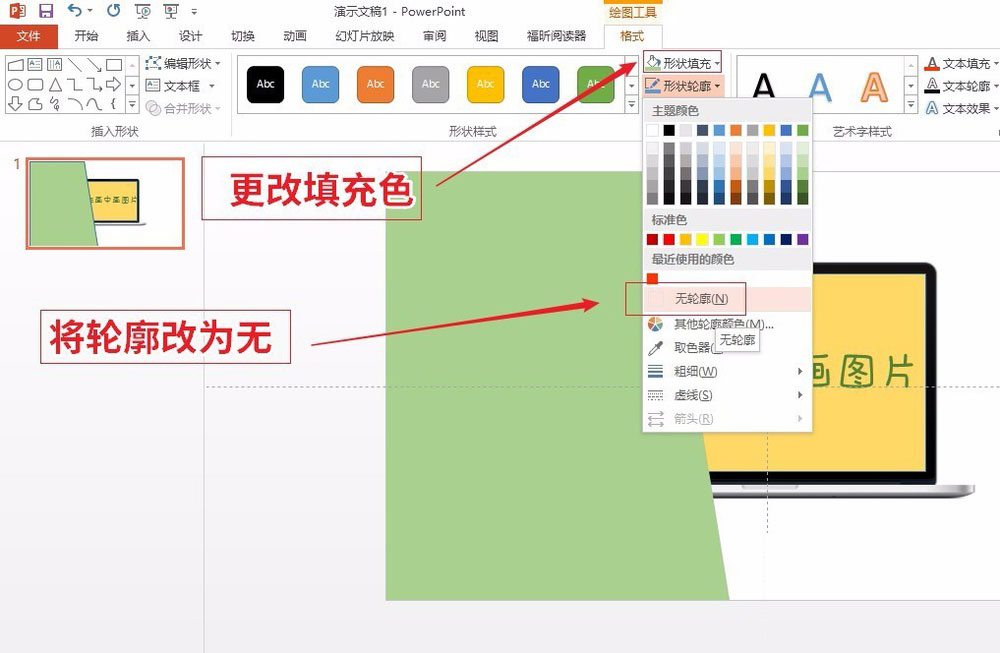
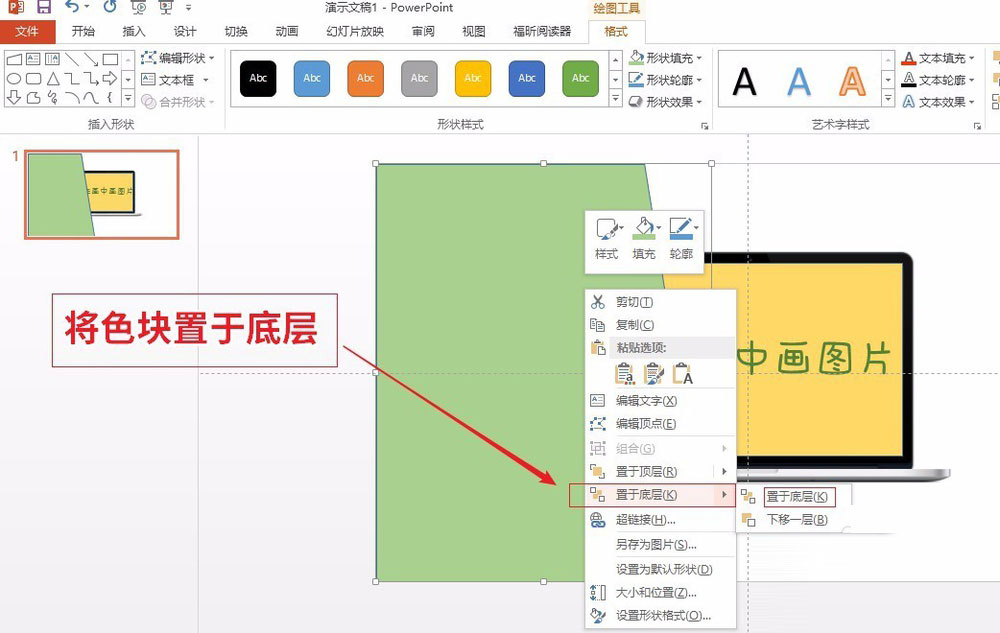
在教程的最后,上面是如何用ppt制作画中画。PPT把详细教程的所有内容都画成图片。看完记得练习!网站上提供了更多画中画教程。
相关教程建议:
如何用爱心剪辑制作重叠画中画效果?
如何制作画中画头像秀秀教你如何制作画中画背景虚拟图片教程。
AVS视频编辑器如何将视频制作成画中画效果?
版权声明:ppt如何画中画?用PPT制作画中画的详细教程是由宝哥软件园云端程序自动收集整理而来。如果本文侵犯了你的权益,请联系本站底部QQ或者邮箱删除。

















